Hướng dẫn bật tắt nhận cuộc gọi từ iPhone trên Mac
Các sản phẩm của Apple cùng nằm trong một hệ sinh thái cực kỳ tối ưu, khi sử dụng một chiếc iPhone bạn có thể dễ dàng kết nối, chuyển dữ liệu,… nếu bạn sử dụng cùng với các sản phẩm Mac. Đặc biệt trong quá trình sử dụng, bạn có thể nhận cuộc gọi đến từ iPhone ngay trên Mac mà không cần phải động tay vào điện thoại. Dưới đây sẽ là cách bạn có thể bật và tắt việc nhận cuộc gọi từ iPhone trên Mac.
Nhận cuộc gọi từ iPhone trên Mac
Lưu ý: Để cho Mac có thể nhận được cuộc gọi từ thiết bị di động, cả hai thiết bị của bạn cần phải kết nối với một ID Apple giống nhau. Vì vậy hãy dùng một ID Apple duy nhất trên cả hai thiết bị nhé.
B1: Trên thiết bị Mac, mở ứng dụng FaceTime
B2: Trên thanh menu ở góc trên bên phải, chọn FaceTime rồi chọn “Tuỳ chọn” (Preferences)

B3: Ở giữa cửa sổ mở ra trong mục “Cài đặt” (Settings), nhấn chọn “Cuộc gọi từ iPhone” (Calls From iPhone)
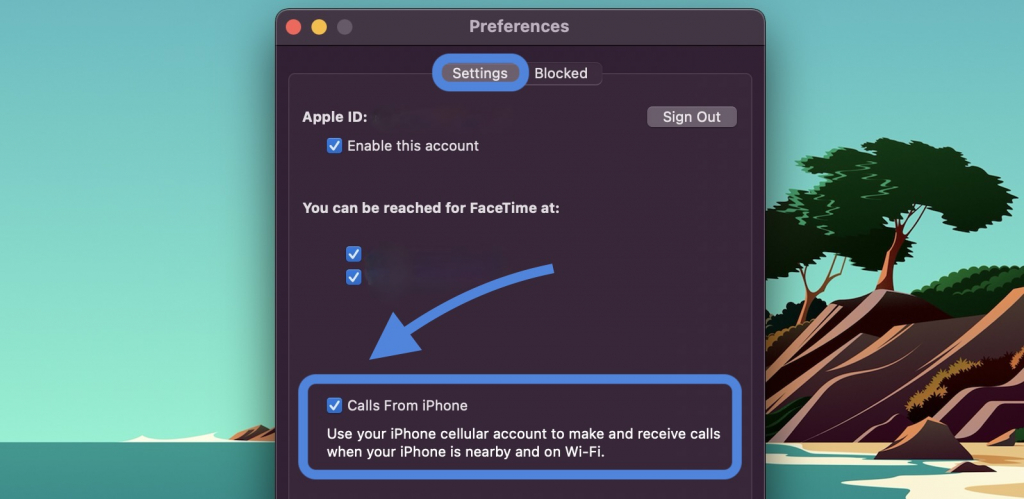
B4: Trên iPhone, hãy mở “Cài đặt” (Settings), kéo xuống phần “Điện thoại” (Phone), rồi chọn “Cuộc gọi trên thiết bị khác” (Calls on Other devices)
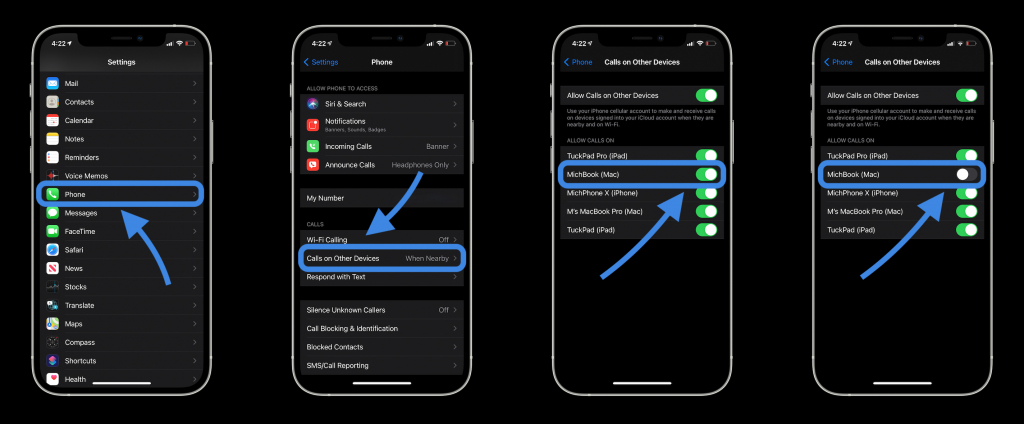
Sau khi hoàn thành, từ giờ bạn đã có thể nhận cuộc gọi từ iPhone ngay trên các thiết bị Mac của mình bất cứ khi nào hai thiết bị đang có kết nối Wifi. Trong trường hợp bạn không thích sử dụng tính năng này lắm. Bạn có thể làm tương tự các cách trên và bỏ chọn ở bước 3 và bước 4.
Trên đây là cách nhận cuộc gọi từ iPhone trên Mac, bạn có đang sử dụng Mac cùng với iPhone của mình ? Nếu bạn đang quan tâm đến các sản phẩm MacBook M1, Mac Mini 2020 M1 hay iMac M1 mới nhất hoặc đang muốn kiếm một sản phẩm Mac phù hợp với nhu cầu sử dụng, hãy đến ngay MacOne hoặc inbox trực tiếp cho Fanpage MacOne để được hỗ trợ.
Miễn phí giao hàng nội thành
Miễn phí đổi trong 10 ngày
Cam kết hàng chính hãng 100%
Tiền mặt, quẹt thẻ, chuyển khoản







